
Для того чтобы подключить ваш смартфон Nokia Lumia к компьютеру, достаточно выполнить несколько простых шагов. Это важно для обмена файлами, синхронизации данных или установки обновлений. В отличие от более современных моделей смартфонов, Nokia Lumia использует специфическое ПО и методы подключения, что стоит учитывать при настройке.
Первым шагом является использование оригинального кабеля USB, который идет в комплекте с устройством. Подключите один конец кабеля к смартфону, а другой – к USB-порту компьютера. После этого на экране телефона может появиться запрос на разрешение на подключение. Выберите подходящий режим, например, «Передача файлов» (MTP), чтобы обеспечить доступ к содержимому устройства.
Если после подключения компьютер не распознает устройство, убедитесь, что на вашем ПК установлены актуальные драйверы для Nokia Lumia. В большинстве случаев драйвера автоматически загружаются через Windows Update. В случае их отсутствия, можно скачать и установить их вручную с официального сайта Nokia или использовать программное обеспечение Windows Phone Recovery Tool.
После успешного подключения вы сможете получить доступ к хранилищу смартфона через проводник Windows. Файлы, такие как фотографии, музыку и документы, можно легко переносить между устройством и ПК. Для синхронизации данных с Outlook или другими приложениями на компьютере потребуется установить программу Zune, которая обеспечивает более тесную интеграцию с системой.
Подготовка телефона для подключения к ПК
Перед тем как подключить Nokia Lumia к компьютеру, необходимо выполнить несколько простых действий, чтобы процесс подключения прошел без проблем.
- Проверьте версию операционной системы Windows на телефоне. Убедитесь, что на вашем устройстве установлена последняя версия операционной системы Windows Phone. Для этого перейдите в Настройки → Обновления и выполните обновление, если оно доступно.
- Включите режим обмена данными. На устройствах Lumia включение режима USB позволяет обмениваться файлами с ПК. Для этого откройте Настройки → Устройства → USB и выберите Массив памяти (MTP).
- Убедитесь в наличии правильных драйверов. Windows автоматически установит нужные драйверы для большинства моделей Lumia. Если этого не происходит, загрузите драйверы с официального сайта Nokia или используйте инструмент Windows Phone Recovery Tool.
- Проверьте состояние USB-кабеля. Используйте оригинальный USB-кабель или проверенный качественный кабель для передачи данных. Некачественные или поврежденные кабели могут вызвать проблемы при подключении.
- Отключите режим энергосбережения. Если на телефоне включен режим энергосбережения, это может замедлить работу устройства или привести к нестабильному подключению. Отключите его перед подключением.
Следуя этим рекомендациям, вы подготовите Nokia Lumia к подключению к ПК и сможете без проблем передавать данные между устройствами.
Проверка совместимости устройства с компьютером

Перед подключением Nokia Lumia к компьютеру важно убедиться в совместимости устройства с операционной системой ПК. Некоторые модели Lumia могут требовать установку дополнительных драйверов для корректной работы.
Для проверки совместимости выполните следующие шаги:
- Подключите смартфон к ПК с помощью USB-кабеля.
- Убедитесь, что на экране телефона появилось уведомление о подключении.
- Проверьте, что компьютер распознал устройство. Для этого откройте «Мой компьютер» или «Этот ПК». Если устройство отображается в списке, значит оно совместимо.
- Если устройство не отображается, проверьте, установлен ли на компьютере драйвер для Lumia. Обычно драйверы автоматически устанавливаются при первом подключении, но могут потребоваться обновления.
Также важно учитывать, что старые модели Lumia, работающие на Windows Phone, могут не поддерживать современные версии Windows, такие как Windows 10 или Windows 11. В таких случаях рекомендуется использовать специализированные программы для синхронизации, например, Zune или Windows Phone App.
Для получения информации о поддерживаемых операционных системах и драйверах посетите официальный сайт Nokia или Microsoft. Обновления драйверов могут улучшить производительность и исправить ошибки подключения.
Установка необходимых драйверов для Nokia Lumia

Для того чтобы подключить Nokia Lumia к компьютеру, необходимо установить драйверы, которые обеспечат правильное взаимодействие устройства с операционной системой. Драйверы могут быть установлены через несколько способов, в зависимости от операционной системы ПК и модели устройства.
1. Автоматическая установка через Windows
Когда вы подключаете телефон Nokia Lumia к ПК с операционной системой Windows, система обычно автоматически пытается найти и установить необходимые драйверы. Однако в некоторых случаях это может не произойти. Если драйверы не были установлены автоматически, можно попытаться обновить драйверы вручную через «Диспетчер устройств». Для этого откройте меню «Пуск», перейдите в «Диспетчер устройств», найдите ваш телефон в списке подключённых устройств, щёлкните правой кнопкой мыши и выберите «Обновить драйвер».
2. Использование Nokia Suite
Для устройств Nokia Lumia можно установить специальную программу – Nokia Suite. Этот инструмент не только упрощает установку драйверов, но и предоставляет дополнительные функции, такие как синхронизация данных, резервное копирование и обновления. После установки программы драйверы устанавливаются автоматически.
3. Установка драйверов вручную
Если автоматическая установка не увенчалась успехом, можно скачать драйверы с официального сайта Microsoft или Nokia. На сайте Microsoft в разделе поддержки устройств Lumia часто предоставляются необходимые драйверы для всех моделей. Скачать и установить их можно вручную, следуя инструкциям на сайте.
4. Проверка правильности установки
После установки драйверов важно убедиться в их правильной работе. Откройте «Диспетчер устройств» и убедитесь, что в списке нет предупреждающих знаков (жёлтых восклицательных знаков) рядом с вашим устройством. Если такие знаки присутствуют, это может означать, что драйвер установлен неправильно или нуждается в обновлении.
Подключение через USB-кабель: шаг за шагом
Для подключения Nokia Lumia к компьютеру через USB-кабель выполните следующие действия:
Шаг 1: Подготовьте устройство и кабель. Убедитесь, что у вас есть оригинальный USB-кабель, который идет в комплекте с телефоном, или совместимый кабель с хорошими характеристиками для передачи данных.
Шаг 2: Подключите один конец кабеля к порту USB на вашем компьютере, а другой конец – к порту зарядки на смартфоне. Убедитесь, что кабель правильно подключен, и что он не поврежден.
Шаг 3: После подключения на экране смартфона появится уведомление с вариантами подключения. Выберите опцию «Передача файлов» или «MTP» (Media Transfer Protocol). Это позволяет обмениваться файлами между устройствами.
Шаг 4: На компьютере откроется окно, в котором будет отображаться содержимое памяти устройства. Если окно не открылось автоматически, зайдите в «Мой компьютер» или «Этот компьютер», и найдите подключенную Lumia в списке устройств.
Шаг 5: Перемещайте нужные файлы между компьютером и телефоном, используя стандартные функции копирования и вставки. Вы можете переносить фотографии, музыку, документы и другие файлы, поддерживаемые устройством.
Шаг 6: После завершения работы безопасно извлеките устройство, кликнув правой кнопкой мыши по иконке устройства в «Этот компьютер» и выбрав «Извлечь». Это предотвратит возможные проблемы с файловой системой устройства.
Важно: Если ваш телефон не отображается в списке устройств, убедитесь, что драйверы для Nokia Lumia установлены на компьютере. Также можно попробовать использовать другой USB-порт или перезагрузить оба устройства.
Настройка режима передачи данных на Nokia Lumia
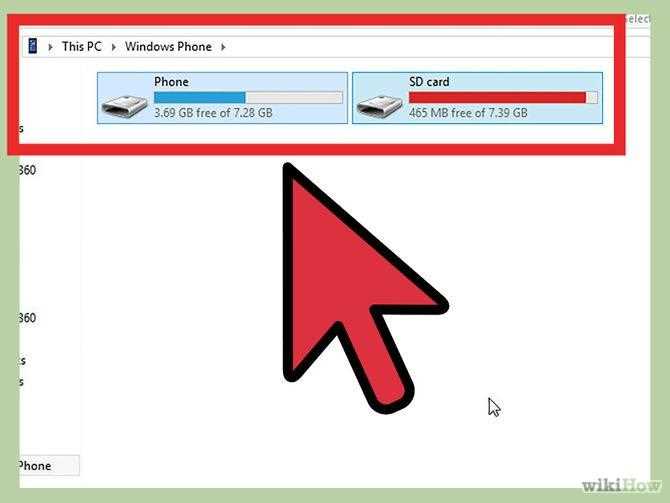
Для подключения Nokia Lumia к компьютеру через USB и обмена данными необходимо правильно настроить режим передачи данных. Существует несколько вариантов режима подключения, каждый из которых подходит для разных типов взаимодействия с ПК.
Чтобы начать настройку, подключите смартфон к компьютеру с помощью USB-кабеля. На экране телефона должно появиться уведомление о подключении. Для продолжения откройте меню уведомлений и выберите нужный режим. В зависимости от версии Windows Phone на вашем устройстве могут быть доступны следующие опции:
1. Режим передачи файлов (MTP): Этот режим используется для обмена файлами между ПК и телефоном. Включите его, выбрав пункт «Передача файлов» или «MTP» в меню уведомлений. После этого компьютер распознает ваш телефон как внешний носитель данных, и вы сможете копировать, удалять и управлять файлами.
2. Режим хранения устройств (USB Storage): В некоторых случаях телефон может быть настроен для работы в режиме внешнего диска. Для активации этого режима также выберите пункт «Масс-Хранилище» в меню уведомлений. Это даст вам доступ к памяти устройства, но учтите, что этот режим поддерживается не всеми моделями Lumia.
3. Режим зарядки: Если вам нужно лишь зарядить устройство через USB, не выбирайте другие опции. Оставьте на экране уведомление о зарядке устройства. В этом случае компьютер не будет распознавать телефон как устройство для обмена данными.
Не забывайте, что для корректной работы с Nokia Lumia может потребоваться установка драйверов. Убедитесь, что на вашем компьютере установлены последние обновления для Windows и драйверы для вашего устройства, которые можно скачать с официального сайта Microsoft или через Windows Update.
После завершения настройки убедитесь, что ваш телефон корректно отображается в проводнике Windows как внешний носитель или устройство для передачи данных, в зависимости от выбранного режима.
Использование Windows Phone App для управления данными
Чтобы начать использовать Windows Phone App, скачайте и установите приложение с официального сайта Microsoft. После установки подключите ваше устройство Lumia к компьютеру с помощью USB-кабеля. Приложение автоматически распознает телефон и предложит необходимые опции для работы с данными.
Основные функции Windows Phone App включают:
- Перенос файлов: музыкальные композиции, фотографии и документы легко перемещаются между компьютером и смартфоном.
- Резервное копирование данных: приложение позволяет делать резервные копии важных данных устройства, таких как контакты и сообщения.
- Синхронизация: приложение синхронизирует информацию о календаре и контактах с учетной записью Microsoft.
- Управление приложениями: Windows Phone App дает возможность устанавливать, обновлять и удалять приложения на Lumia прямо с ПК.
Для того чтобы переместить файлы, откройте раздел «Файлы» в Windows Phone App. Здесь будет отображаться каталог устройства. Перетащите нужные файлы в папку телефона или на компьютер, в зависимости от необходимости. Для фотографий и видео также предусмотрен специальный раздел, что облегчает управление мультимедийными данными.
Особенность приложения заключается в его удобстве и простоте. При подключении Lumia, программа автоматически синхронизирует данные, минимизируя вероятность ошибок. Для пользователей, которые часто используют смартфон в профессиональных целях, это приложение становится неотъемлемой частью рабочего процесса.
Решение проблем с подключением Nokia Lumia к ПК
При подключении устройства, убедитесь, что на экране телефона появляется уведомление о выборе режима подключения. В случае, если выбор режима не произошел, вручную переключитесь на «Передача файлов» или «Медиа-устройство». Если меню не появляется, перезагрузите телефон и попробуйте снова.
Также стоит убедиться, что на компьютере установлен правильный драйвер для Nokia Lumia. Для этого откройте «Диспетчер устройств» и проверьте, есть ли устройство с восклицательным знаком или если драйвер отображается как «Неизвестное устройство». В этом случае зайдите на официальный сайт Nokia и скачайте последние драйвера для вашей модели.
Некоторые версии Windows могут требовать установки дополнительных компонентов, таких как Windows Media Player или соответствующих обновлений. Убедитесь, что ваша операционная система обновлена до последней версии, поскольку старые обновления могут вызвать проблемы с распознаванием устройства.
Если устройство не определяется после подключения, попробуйте другой USB-порт или другой компьютер. Иногда порты на ПК могут быть повреждены или неправильно настроены для работы с внешними устройствами.
На телефоне Nokia Lumia могут быть установлены блокировки на передачу данных. Включите режим «Разработчик» в настройках, если используете специализированные программы для работы с устройством, и убедитесь, что разрешены необходимые функции.
В случае, если устройство всё ещё не подключается, попробуйте выполнить сброс настроек телефона. Это крайняя мера, но она может решить проблемы с нестабильным подключением, если причиной являются системные сбои.
Как безопасно извлечь устройство из порта USB
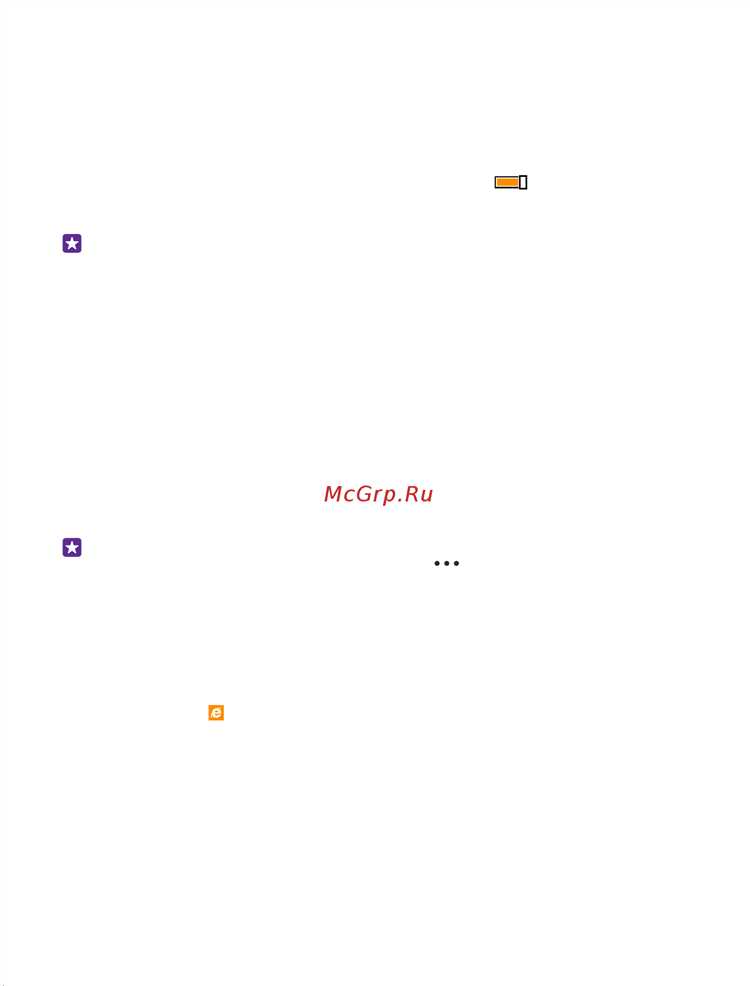
Перед тем как отключить Nokia Lumia от компьютера, важно соблюсти несколько простых шагов, чтобы избежать повреждения данных и устройства. Пренебрежение этим процессом может привести к сбоям в системе и потере информации.
1. Закройте все программы и файлы
Если на устройстве открыты файлы или приложения, их необходимо закрыть. Это гарантирует, что никакие данные не будут в процессе передачи или обработки. Например, если вы копируете файлы с телефона, дождитесь завершения процесса.
2. Используйте опцию «Безопасное извлечение устройства»
На панели задач Windows найдите иконку «Удаление устройства». Нажмите на неё, выберите подключенное устройство и выберите опцию безопасного извлечения. Это действие позволяет системе завершить все процессы, связанные с устройством, и предотвратить потерю данных.
3. Не отключайте устройство мгновенно
Избегайте извлечения устройства сразу после завершения передачи файлов. В некоторых случаях устройство продолжает выполнять скрытые операции, например, синхронизацию данных. Для полной безопасности дождитесь, пока система уведомит вас о возможности извлечения устройства.
4. Проверка на наличие уведомлений
Перед извлечением убедитесь, что на экране вашего компьютера нет предупреждений или сообщений, сигнализирующих о завершении операций с устройством. Это дополнительная мера предосторожности, которая минимизирует риски.
5. Осторожное извлечение кабеля
После того как система уведомит вас о завершении, аккуратно извлеките кабель USB. Не тяните его за провод, это может повредить разъём и привести к поломке устройства.
6. Отключение устройства через меню смартфона
Некоторые модели, включая Nokia Lumia, предлагают возможность безопасного извлечения через меню на самом устройстве. Если вы не хотите использовать компьютер для этой операции, откройте настройки на смартфоне и найдите опцию «Отключить от компьютера». Это дополнительный шаг для предотвращения неожиданных сбоев.
Вопрос-ответ:
Как подключить Nokia Lumia к компьютеру через USB?
Чтобы подключить Nokia Lumia к компьютеру через USB-кабель, выполните несколько простых шагов. Во-первых, убедитесь, что у вас есть оригинальный кабель USB, который шёл в комплекте с устройством. Подключите один конец кабеля к смартфону, а другой – к USB-порту компьютера. После этого на экране смартфона появится запрос на выбор типа подключения. Выберите опцию «Передача файлов», чтобы устройство стало доступно как внешний накопитель. После этого вы сможете управлять файлами на телефоне, копировать и перемещать данные.
Как установить драйвера для Nokia Lumia на ПК?
Если при подключении Nokia Lumia к компьютеру возникли проблемы с распознаванием устройства, возможно, вам потребуется установить драйвера. Для этого зайдите на официальный сайт Nokia или Microsoft, найдите раздел с поддержкой и скачайте драйвера для вашего устройства. Обычно драйвера автоматически устанавливаются при первом подключении устройства к ПК, но если этого не произошло, их можно установить вручную. После установки драйверов перезагрузите компьютер, и устройство должно корректно подключиться.
Почему компьютер не видит мой Nokia Lumia?
Если ваш компьютер не видит Nokia Lumia при подключении через USB, попробуйте следующие решения. Во-первых, проверьте кабель на наличие повреждений, так как это может быть причиной проблемы. Также убедитесь, что на телефоне выбрана правильная опция подключения, например «Передача файлов». Иногда помогает перезагрузка как компьютера, так и телефона. Если устройство не определяется, попробуйте подключить его к другому USB-порту на ПК или проверить его на другом компьютере, чтобы исключить проблему с портом или настройками.
Как подключить Nokia Lumia к компьютеру через Wi-Fi?
Для подключения Nokia Lumia к компьютеру через Wi-Fi вам потребуется использовать приложение, которое поддерживает беспроводную передачу данных. Одним из таких решений является приложение «Your Phone» от Microsoft. Установите это приложение на ваш ПК с Windows, затем на смартфоне активируйте функцию беспроводной синхронизации. В настройках приложения на телефоне выберите нужный вариант подключения через Wi-Fi. После успешной синхронизации вы сможете передавать файлы между устройствами без использования USB-кабеля.






